안녕하세요. 아이폰에서 문자 메시지나 카카오톡 메시지를 사용하다 보면 자신의 의도와 상관없이 갑자기 다른 글이 써지는 경험을 하신 적이 있을 겁니다. 아마 처음 아이폰을 사용하는 분들은 매우 놀랄 텐데요. 그래서 오늘은 처음 아이폰을 사용하시는 분들을 위해 아이폰 자동완성 끄기와 자동수정 끄기를 할 수 있는 방법에 대해서 알아보도록 하겠습니다.
아이폰 자동완성 및 자동수정 끄기
"설정" 앱 실행하기
우선 화면이나 앱 보관함에 있는 설정 "앱"을 실행해 주시면 됩니다.
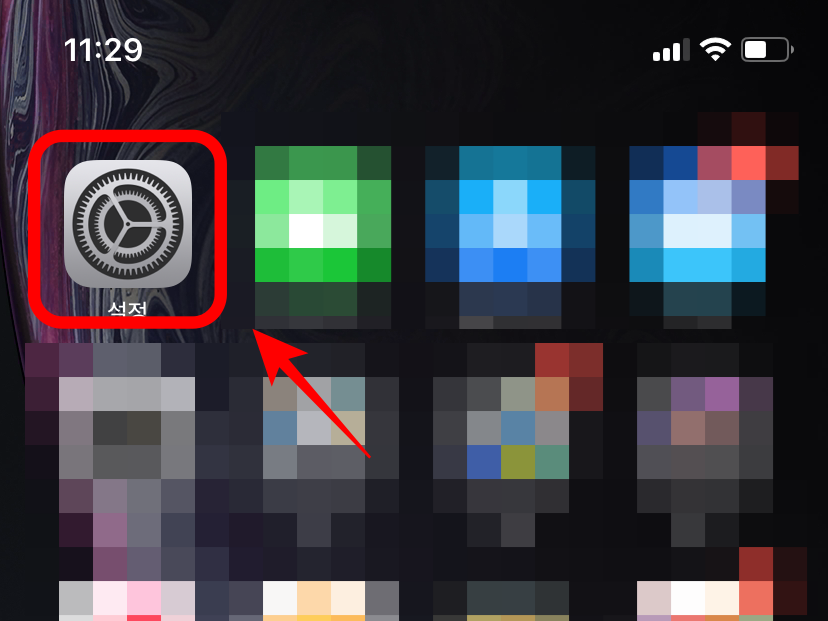
스크롤을 내려 "일반" 탭 선택하기
설정 앱에 들어가서 여러 항목 중 스크롤을 내려 "일반" 항목을 선택해 줍니다.
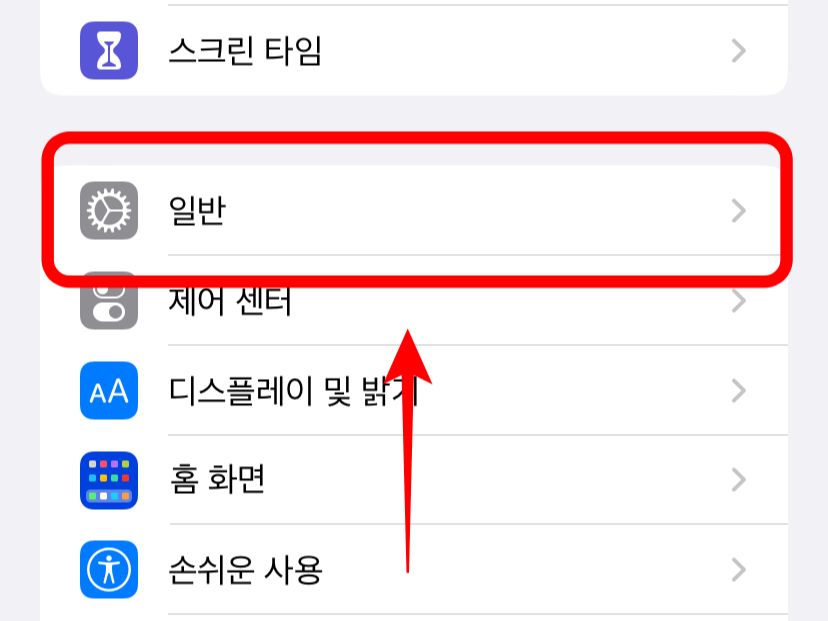
"키보드" 선택하기
일반 탭에서 "키보드" 항목을 선택해 주세요.

자동 수정 및 자동 완성 on / off 설정하기
키보드 항목에 들어오면, 실제로 아이폰 키보드의 설정들을 본인이 원하는 대로 설정할 수 있습니다. 우리가 메시지를 사용하면서 불편한 점은 내가 원하는 것과 다른 말이 완성되는 것이기 때문에, 그것에 해당되는 것을 off 해주면 됩니다.
자동 수정과 자동 완성이 어떤 차이가 있는지 한번 알아보고 가시죠!
자동 수정은 자조 사용하는 문구나 오 타자등을 확인해서 좀 더 문맥상 어울리는 문자로 수정을 제시해 주는 기능입니다. 그렇기 때문에 우리가 사용하는 당황함은 자동 수정에서 부터 시작된다고 할 수가 있죠.
자동 완성은 자주 사용하는 글이나 문자를 기반으로 현재 내가 사용하는 글에 대한 최종 결과를 임으로 완성시켜 주는 기능입니다. 이 기능을 이용하면 쉽게 문자를 쓸 수 있기는 합니다. 예를 들어 ㄱㅅ를 치면 "감사합니다"가 자동완성 되게 해 놓으면 이것만큼 빠르게 문자 메시지를 적용하기 쉬운 것이 없죠. 하지만 이 기능도 문자 메시지를 사용하다 보면 의도치 않는 글을 바로 완성되게 하기 때문에 문제를 야기시킬 수 있습니다.
그렇기 때문에 보통 자동 수정과 자동 완성을 모두 off하시고 사용하시면, 문자 메시지를 사용하는데 문제가 발생하여 당황하거나 하는 일은 없을 것입니다.


자 오늘은 아주 간단하게 아이폰 자동수정 및 자동완성 끄기에 대해서 알아보았습니다. 진짜 처음에 아이폰을 구매해서 문자나 톡을 쓰다 당황한 적이 한두 번이 아닙니다. 내가 원하지 않는 말이 멋대로 나가니, 심각한 상황에서도 엄청 웃긴 일이 발생하기도 했었죠. 여러분은 아이폰 구매하시고 미리미리 설정을 변경해서 그런 일이 없으시길 바랍니다. 그럼 다음번 글에서도 좀 더 유익한 내용으로 찾아오도록 하겠습니다. 감사합니다.
'IT > iPhone' 카테고리의 다른 글
| 아이폰 재난문자 끄기 ( No 알람, 무음 및 진동 설정 방법 ) 및 다시보기 방법 (0) | 2023.02.17 |
|---|---|
| 아이폰 카메라 좌우반전 끄기 및 사진에서도 없애기 (0) | 2023.02.08 |
| 아이폰 달사진 찍는법 ( 무료 앱 라이트룸을 이용하여 쉽게 찍자 ) (0) | 2023.02.04 |
| 아이폰 진동 세기 내맘대로 설정 하는 방법(커스텀 진동) (0) | 2023.01.27 |
| 아이폰 무음모드 알람 및 진동 설정 한번에 끝내기 (0) | 2023.01.18 |




댓글